Annuncio pubblicitario
BitDefender è una delle migliori suite di sicurezza online sul mercato, ma ciò non significa che non sia privo di problemi. Dato il vasto numero di applicazioni e usi con cui deve fare i conti, ci sono sicuramente alcuni problemi qua e là.
Fortunatamente, tutti questi problemi possono essere risolti. Ecco alcuni dei problemi più comuni di BitDefender che potresti incontrare e cosa puoi fare al riguardo.
1. La scansione SSL rompe siti e app protetti
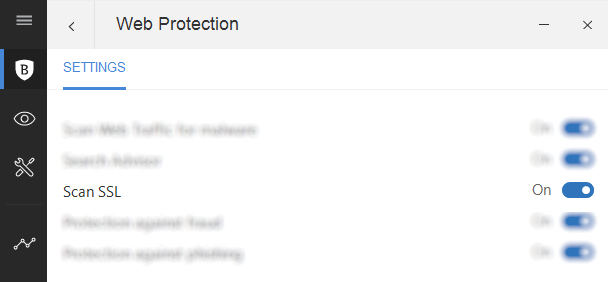
Un problema comune di BitDefender sembra essere un conflitto con Microsoft Outlook, il popolare strumento di gestione della posta elettronica e del tempo. Ma a un esame più attento, sembra che il problema qui riguardi meno l'applicazione stessa e più a che fare con i certificati SSL.
Questo particolare problema può anche sorgere con siti Web e persino alcuni giochi online.
Se riscontri un problema con i certificati SSL che non possono essere verificati (di solito a causa della loro mancanza di firma, ma potrebbe anche essere un problema con l'orologio sul server web o anche sul tuo computer locale), la soluzione migliore è disabilitare la funzione Scan SSL di BitDefender.
Apri BitDefender, quindi fai clic su Funzionalità> Protezione Web> Impostazioni> Scansione SSL. (Nelle versioni precedenti, utilizzare Impostazioni> Controllo privacy> Antiphishing e disabilitare Scansione SSL.)
È così semplice. Ma dovresti farlo? È una soluzione sicura?
Il tuo modo di agire qui dovrebbe essere quello di non fare altro che verificare se la soluzione alternativa ha l'effetto desiderato, prima di segnalare il problema a BitDefender e al servizio in questione.
Puoi trovare tutti i dettagli e l'opportunità di aprire un ticket di supporto all'indirizzo Pagina di supporto di BitDefender sull'argomento.
2. Il PC non si avvia dopo l'installazione di BitDefender
Hai installato il tuo strumento di sicurezza online BitDefender appena acquistato. Ma ora il tuo PC non si avvia. Cosa puoi fare al riguardo?
In genere, due problemi possono essere considerati responsabili di ciò ed entrambi implicano la rimozione incompleta di una precedente suite di sicurezza (comprese le vecchie versioni di BitDefender).
Per fissare il problema, riavviare il computer in modalità provvisoria, quindi selezionare bitdefender.com/uninstall e scarica lo strumento di disinstallazione.
Eseguilo con i privilegi di amministratore e attendi fino a quando non sarà stato riordinato. Se stavi utilizzando una soluzione di sicurezza diversa, controlla il sito Web del publisher per il proprio strumento di disinstallazione ed esegui anche quello.
Al termine, riavvia il computer e riprova a installare. Tieni presente che se la soluzione di cui sopra fallisce, dovrai farlo utilizzare Ripristino configurazione di sistema di Windows per tornare indietro a una data Cosa è necessario sapere sul ripristino del sistema di WindowsImmagina il problema in cui potresti ritrovarti, se il tuo sistema non funzionasse! La funzione Ripristino configurazione di sistema di Windows potrebbe salvare il culo. Questo articolo spiega come creare e utilizzare i punti di ripristino di Windows. Leggi di più prima di installare il software di sicurezza.
3. BitDefender non eseguirà la scansione del PC
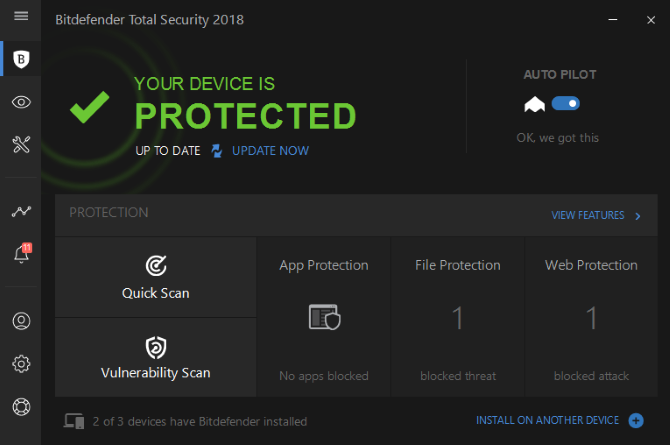
Il software antivirus dovrebbe scansionare il tuo computer, ma cosa succede quando non lo fa?
Di solito, ciò è causato da un'installazione errata o dai resti di una precedente. Potrebbe anche essere dovuto a un conflitto con un altro strumento di sicurezza sul tuo PC, come Windows Defender 4 motivi per utilizzare Windows Defender in Windows 10In passato, Windows Defender era oscurato da altre opzioni, ma ora è piuttosto un contendente. Ecco alcuni motivi per cui dovresti considerare di abbandonare la tua suite di sicurezza a favore di Windows Defender. Leggi di più .
Per la prima causa, seguire i passaggi nella sezione precedente per disinstallare BitDefender, quindi reinstallarlo.
Se sospetti la seconda causa (specialmente se la scansione ha funzionato in precedenza), la soluzione migliore è disabilitare l'altro strumento di sicurezza, quindi prova a ripetere la scansione. Se funziona, probabilmente non hai bisogno dell'altro software di sicurezza, quindi disinstallalo.
4. BitDefender blocca la creazione di file (ad es. Salvataggio di giochi)
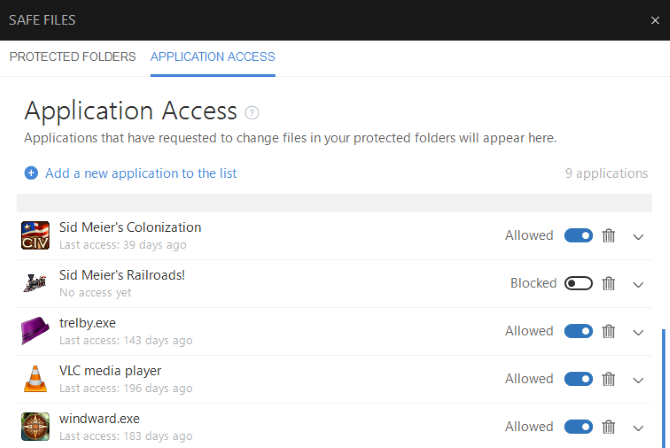
Hai problemi con i salvataggi del gioco? Le app bloccate dalla creazione o dal salvataggio di file sul tuo PC da BitDefender sono una seccatura, ma cosa puoi fare al riguardo?
Beh, per quanto possa sembrare folle, questa è in realtà una funzione di sicurezza. Alcuni tipi di infezioni da malware sfruttano il tuo account utente salvandosi nella cartella Documenti e nelle sottocartelle.
Un tipo di malware particolarmente pericoloso che i tentativi di accedere a questi file sono ransomware 7 tipi di ransomware che ti sorprenderannoIl ransomware ti sorprende sempre, ma questi nuovi tipi di ransomware lo stanno portando a un livello più alto (e più fastidioso). Leggi di più .
Bloccando le autorizzazioni, BitDefender protegge i tuoi dati da accessi non autorizzati. In definitiva, questa impostazione è configurabile, il che significa che puoi concedere l'autorizzazione ad app e giochi per salvare sul tuo PC.
Spesso, questo viene avvisato da una finestra di dialogo di accesso all'applicazione bloccata, da cui è possibile consentire facilmente l'accesso. Ciò non accade sempre, tuttavia, ciò significa che è necessario apportare la modifica manualmente.
Fallo aprendo BitDefender e controllando la schermata Notifiche. Elencati qui, dovresti trovare un Accesso all'applicazione bloccato articolo. Troverai tutte le informazioni di cui hai bisogno (ad esempio il nome dell'applicazione e la cartella protetta) per prendere una decisione qui.
Questo è importante, poiché non vorrai consentire involontariamente l'autorizzazione del malware a questa directory!
Per consentire al software o al gioco l'accesso alla cartella, fare clic su Visualizza l'applicazione, quindi trova l'app nell'elenco. Dove viene visualizzato come bloccato, fai clic sul dispositivo di scorrimento per Permessoe chiudi la finestra di BitDefender. Si noti che è possibile farlo mentre il software in questione è in esecuzione.
Una volta concessa l'autorizzazione, puoi semplicemente Alt-Tab di nuovo nell'app o nel gioco e completare il salvataggio.
5. Problemi con l'attivazione di BitDefender Firewall
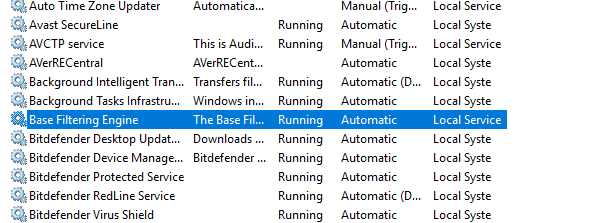
BitDefender include un firewall potente, ma in alcuni casi non può essere abilitato. Ciò è quasi sempre dovuto a un servizio mancante in Windows, Base Filtering Engine (BFE), che controlla la piattaforma di filtraggio di Windows. Ciò è necessario per la maggior parte dei prodotti firewall su Windows.
Per correggere BFE, fare clic con il tasto destro su Computer / Questo PC in Esplora file e selezionare Gestire. Ecco, apri Servizi e applicazioni> Servizi e trova Motore di filtraggio di base.
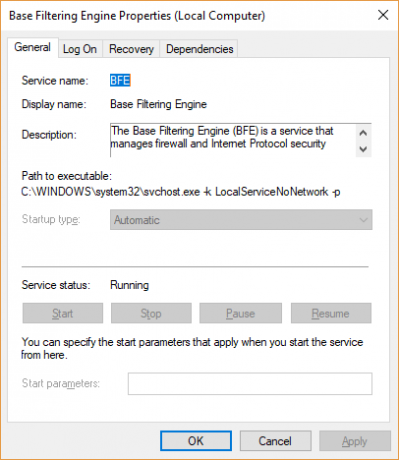
Fare doppio clic per aprire, quindi controllare il suo stato; il tipo di avvio dovrebbe essere Automaticoe lo stato del servizio dovrebbe essere In esecuzione. In caso contrario, impostare le opzioni come mostrato, quindi fare clic su Inizio. Fatto ciò, riavvia Windows.
Se viene visualizzato un errore Accesso negato, dovrai correggere le autorizzazioni per BFE. Fallo premendo WIN + R ed entrando regedit nella casella Esegui. Nell'editor del registro, trova HKEY_LOCAL_MACHINE \ SYSTEM \ CurrentControlSet \ Services \ BFE \ e fai clic con il tasto destro su Chiave BFE per vederlo permessi.
Qui, clicca Inserisci, accedere Tutti, poi ok. Nell'elenco Everyone, assicurarsi che il Consenti il controllo completo la casella è selezionata. Fare clic su OK per confermare e riavviare. Una volta eseguito il backup di Windows, torna alla schermata Gestione computer per verificare lo stato di BFE.
In caso contrario, utilizzare invece lo strumento di riparazione BFE. Una volta scaricato, decomprimere il contenuto ed eseguire BFE_repair file. Clic OK / Unisci per accettare le modifiche del file di riparazione sul registro di sistema. Terminare il riavvio e controllare nuovamente lo stato BFE.
Scarica:Strumento di riparazione BFE
Risolvi i problemi di BitDefender e mantieni la protezione
Come con qualsiasi software popolare, BitDefender ha alcuni problemi e alcune stranezze. Spesso, i problemi possono derivare dal non comprendere correttamente le funzionalità. D'altro canto, l'editore deve affrontare questioni serie.
Niente di tutto ciò impedisce a BitDefender di essere la suite di sicurezza più affidabile e completa disponibile a pagamento. È efficace per mantenere pulito il tuo PC e può persino aiutarti salva i tuoi file da un sistema infetto. Se BitDefender non funziona per te, tuttavia, forse considera uno di questi alternative app di sicurezza Internet nag-free Le migliori app antivirus gratuite senza schermate e bloatware NagLe fastidiose app antivirus sono una vera seccatura. Non devi sopportarli, nemmeno gratuitamente. Ecco i migliori programmi antivirus che non includono popup o spazzatura. Leggi di più .
Credito di immagine: alphaspirit /Depositphotos
Christian Cawley è vicedirettore per la sicurezza, Linux, DIY, programmazione e spiegazione tecnica. Produce anche The Really Useful Podcast e ha una vasta esperienza nel supporto di desktop e software. Un collaboratore della rivista Linux Format, Christian è un armeggiatore di Raspberry Pi, amante di Lego e fan dei giochi retrò.

